苹果手机如何截屏图片发送
更新时间:2024-01-18 17:22:17来源:元达游戏浏览量:
苹果手机已成为人们生活中不可或缺的一部分,而其中常用的功能之一就是截屏,无论是想要保存精彩瞬间,或是与好友分享有趣内容,苹果手机的截屏功能都能帮助我们轻松实现这些需求。许多人可能对如何将截屏后的图片发送给微信好友感到困惑。不要担心本文将为大家详细介绍苹果手机截屏后发送给微信好友的方法,让我们一起来了解吧!
怎样用苹果手机截图后发送给微信好友
方法如下:
1.如图所示,首先在我们的手机桌面上找到照片并点击它。
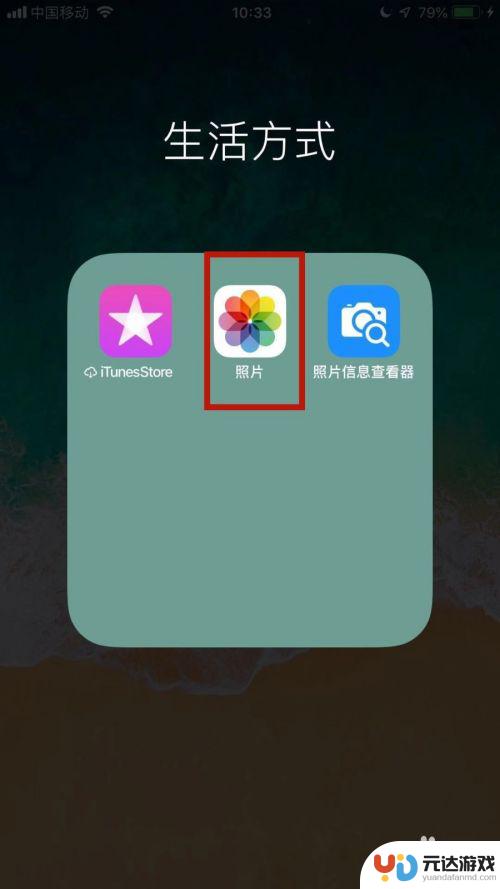
2.如图所示,然后点击屏幕快照。
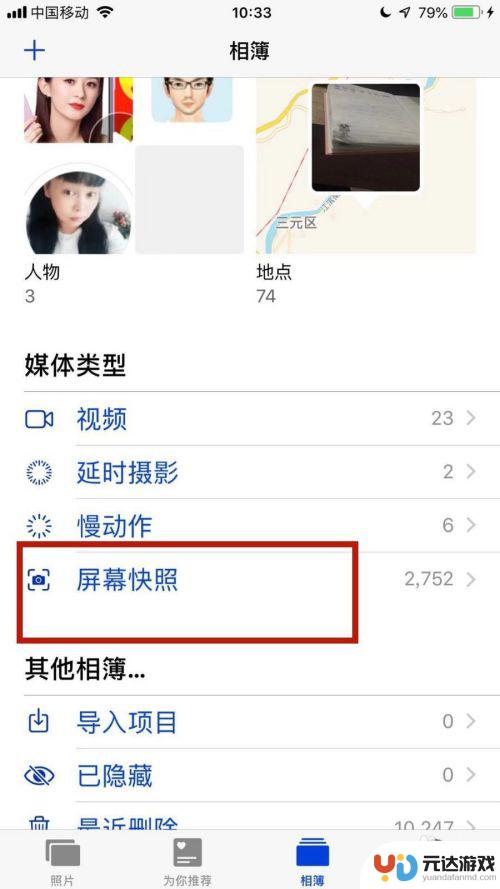
3.如图所示,接着点击一张我们要发送出去的手机截图。
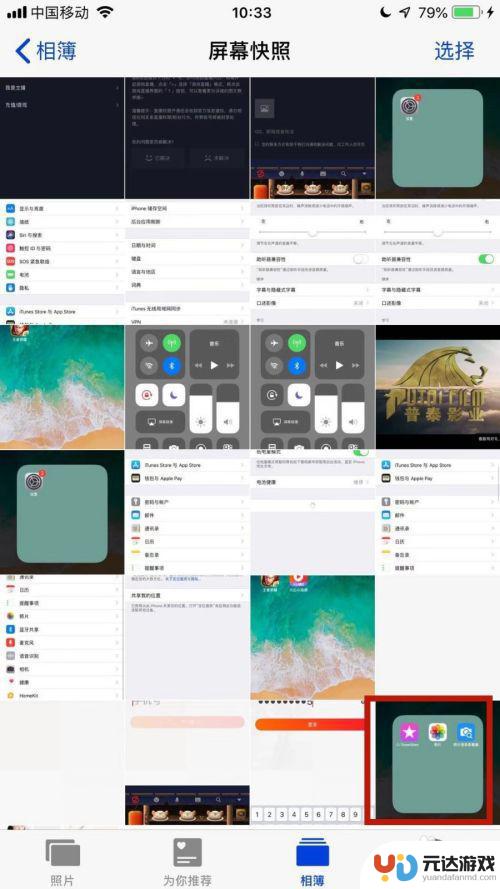
4.如图所示,然后点击屏幕左下方的分享图标。
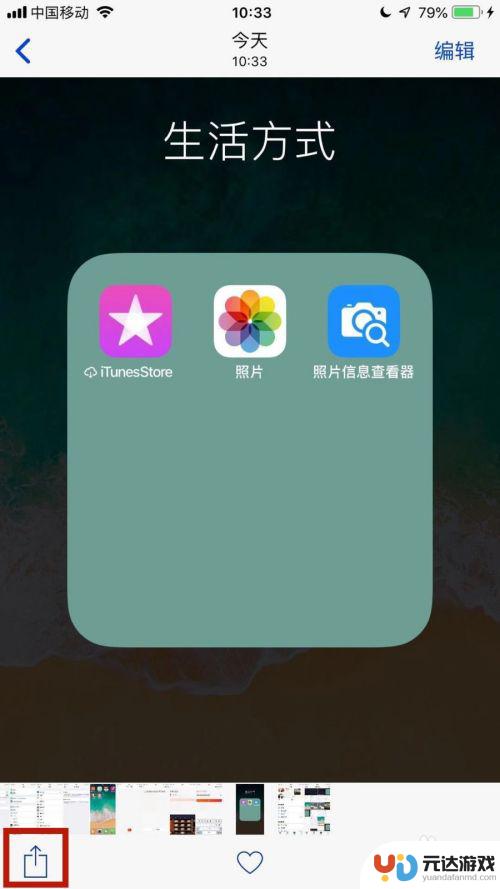
5.如图所示,接着选择我们要分享的好友类型。
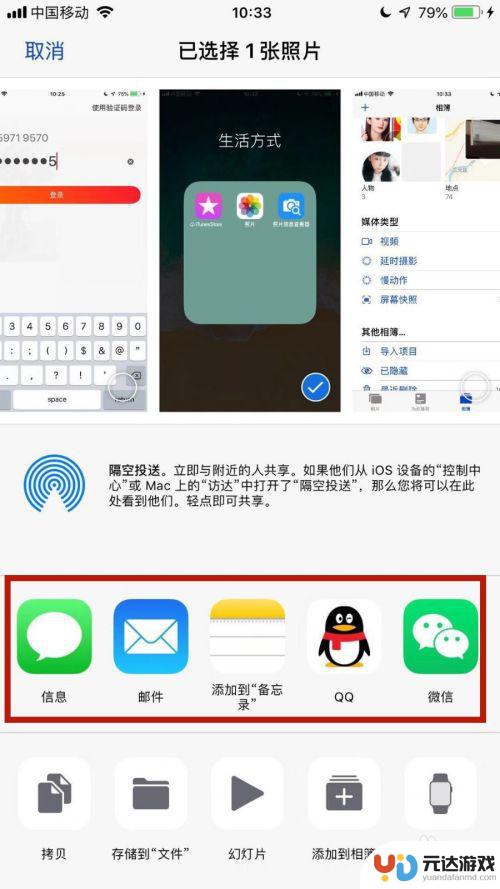
6.如图所示,然后点击发送给朋友。
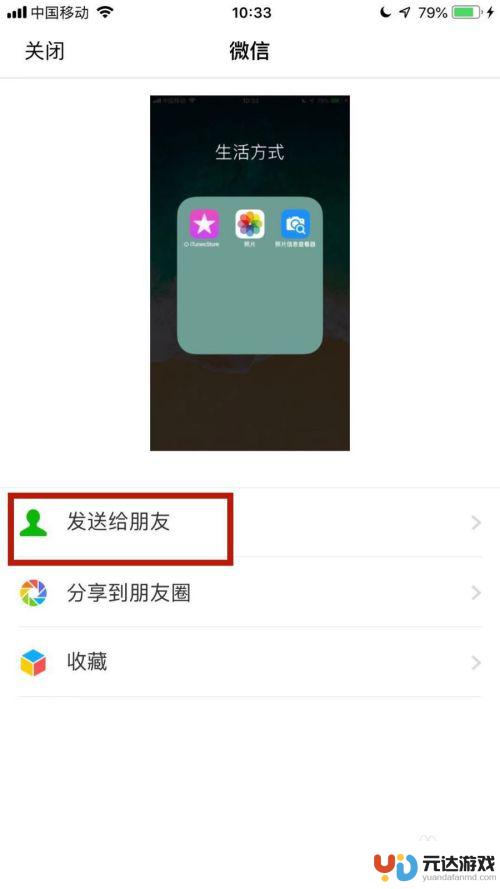
7.如图所示,最后选择一个朋友并点击确定就可以了。
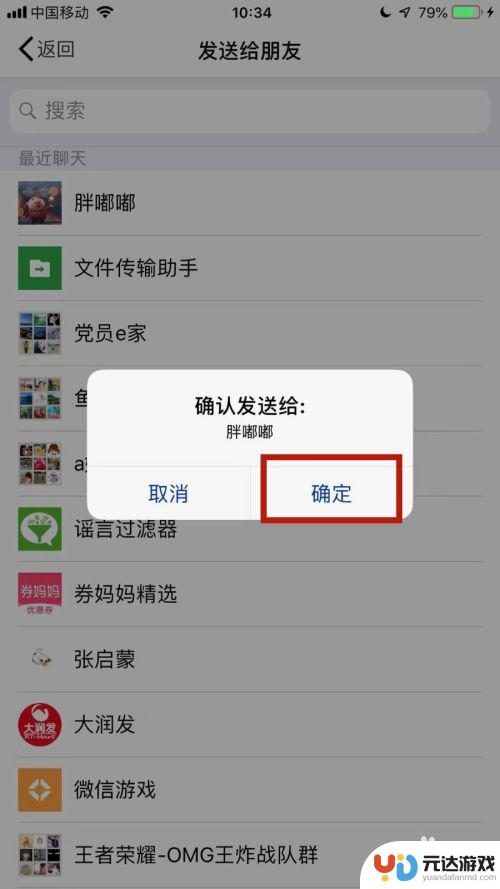
以上就是苹果手机如何截屏图片发送的全部内容,还有不懂得用户就可以根据小编的方法来操作吧,希望能够帮助到大家。
- 上一篇: 苹果手机怎么把视频变成动态壁纸
- 下一篇: 如何在苹果手机上写日记
热门教程
猜您喜欢
最新手机软件
- 1
- 2
- 3
- 4
- 5
- 6
- 7
- 8
- 9
- 10















